Neben Google ist YouTube eines der am häufigsten verwendeten Mittel für die Suche nach Informationen. Immer häufiger suchen Nutzer auf dieser Plattform nach Videos, um zu lernen, Spaß zu haben, sich daran zu gewöhnen, Zeit zu verbringen, Musik zu hören usw.
Über YouTube- Analysen wird nicht viel geredet. Wenn Sie jedoch Inhalte in Videos produzieren, sind diese genauso wichtig wie die Analysen Ihrer Website oder anderer sozialer Kanäle, in denen Sie präsent sind. Mit den von YouTube Analytics bereitgestellten Daten erhalten Sie aussagekräftige Einblicke in Ihre Videos und können feststellen, welche besser abschneiden oder welche Strategien erfolgreicher sind.
Google hat YouTube Analytics 2011 auf den Markt gebracht und seitdem Verbesserungen und weitere Funktionen hinzugefügt. Dies ist eine Überprüfung dessen, was Sie bisher zur Verfügung haben.
1. Siehe Analytics YouTube
Um die Analyse deines YouTube-Kanals anzuzeigen, klicke auf ” Mein Kanal” in der linken Spalte des Bildschirms, nachdem du dich in deinem Konto angemeldet hast
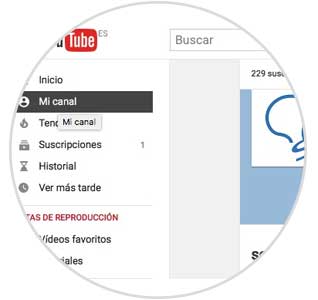
Bereits in deinem Kanal oben siehst du ein kleines Balkendiagramm mit der Gesamtzahl der Aufrufe deiner Videos. Wenn Sie darauf klicken, können Sie auf YouTube Analytics zugreifen. Sie können auch auf Ihren Avatar in der oberen rechten Ecke klicken und ” Creator Studio ” aus der Dropdown-Liste auswählen.
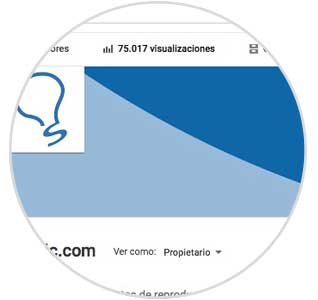
Wählen Sie dort ” Analytics ” in der Liste, die Sie links sehen, oder in dem Feld, das Sie rechts von Ihrem Panel sehen.
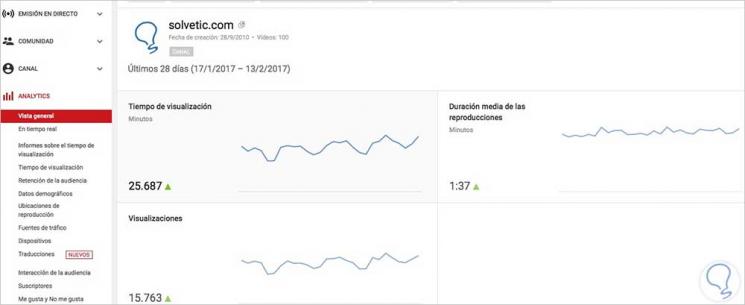
2. YouTube Ananlytics-Übersicht
Das erste, was Sie in YouTube Analytics sehen, ist der Bildschirm ” Übersicht “, auf dem Sie den gewünschten Zeitraum auswählen können. Standardmäßig wird Ihnen die Analyse der letzten 28 Tage angezeigt, Sie können sie jedoch an den von Ihnen bevorzugten Zeitraum anpassen.
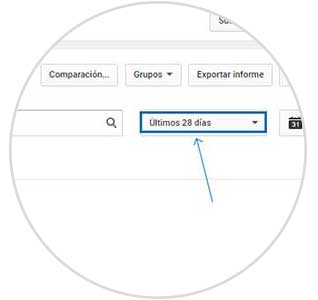
Diese Übersicht gibt Ihnen bereits eine ziemlich klare Vorstellung davon, was mit den Videos passiert, die Sie in diesem Zeitraum veröffentlicht haben. Der rote oder grüne Pfeil zeigt an, ob dieser Wert im Vergleich zum vorherigen Zeitraum gestiegen oder gefallen ist . Wenn es rot ist und nach unten zeigt, bedeutet dies, dass es nach unten gegangen ist. Wenn es grün ist und nach oben zeigt, bedeutet dies, dass es nach oben gegangen ist. Wenn Sie diese Pfeile durchgehen, sehen Sie die genaue Zahl für jede Statistik.
Das erste, was Sie sehen, ist die “Wiedergabezeit”, die sich auf die Gesamtspielzeit bezieht, die in diesem Zeitraum für alle Videos, die Sie auf Ihrem Kanal veröffentlicht haben, angesammelt wurde. Als nächstes sehen Sie die ” Durchschnittliche Dauer der Reproduktionen “. Dies bezieht sich auf die Zeit, die Nutzer mit dem Anschauen Ihrer Videos verbringen.
Im Folgenden finden Sie die ” Visualisierungen “, die die Häufigkeit angeben , mit der Nutzer die Videos auf Ihrem Kanal gesehen haben.
Dann siehst du die Statistiken für die ” Gefällt mir “, ” Ich mag nicht ” und ” Kommentare “, die deine Videos erhalten haben, sowie:
Dann gibt es ” Die 10 beliebtesten Videos ” in deinem Kanal, was sehr nützlich ist, um zu wissen, welches deiner Videos mehr Interesse bei den Nutzern weckt. Wenn Sie verschiedene Arten von Inhalten veröffentlichen (Tutorials, Strecken, Nachrichten, Tipps, Video-Blogs usw.), kann dies als Indikator dafür dienen, welche Arten von Videos für Ihren Kanal und Ihr Publikum am besten geeignet sind.
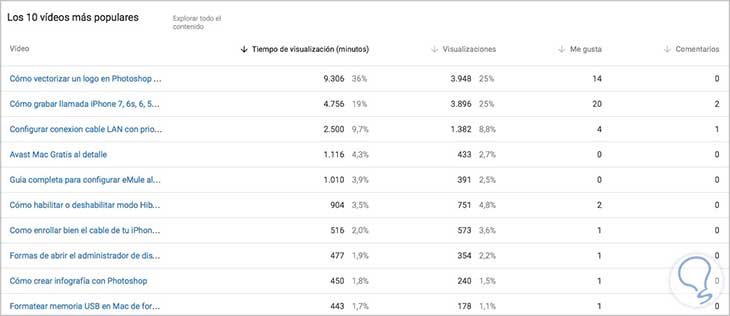
Schließlich können Sie in Ihrer YouTube-Analyseübersicht bestimmte demografische Informationen zu Ihrer Zielgruppe anzeigen, z.
- ” Geografische Hauptregionen ” (Top 5 Länder, aus denen Ihre Besuche stammen)
- ” ***** ” (Prozentsatz der Männer und Frauen, die Ihren Kanal sehen)
- ” Verkehrsquellen ” (wo Leute kommen, um Ihre Videos zu sehen)
- ” Wiedergabeorte ” (von denen aus die Leute Ihre Videos ansehen: direkt auf YouTube, durch Einfügungen auf anderen Seiten).
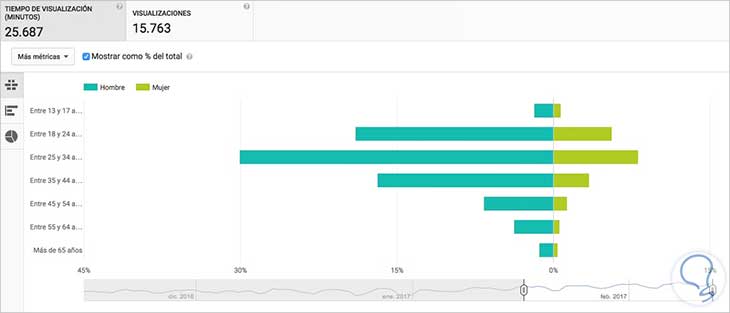
3. YouTube Analytics in Echtzeit
Der nächste Abschnitt, der Ihnen zur Verfügung steht, lautet ” In Echtzeit “. Wie der Name schon sagt, können Sie dort Minute für Minute sehen, was auf Ihrem Kanal passiert, da es automatisch alle 10 Sekunden aktualisiert wird. Wenn Sie im Moment keine Aktivität haben, werden im Folgenden die Videos angezeigt, die zum letzten Mal aktiv waren. 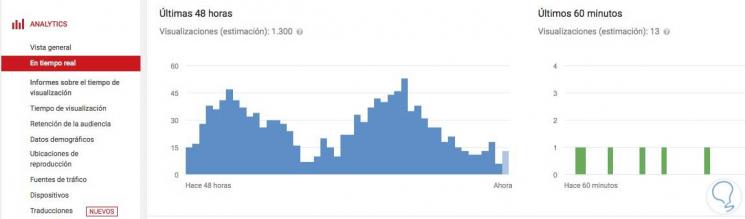
Nachdem Sie die Berichte zur Sendezeit gefunden haben, können Sie in einem Abschnitt, der in 6 Teile unterteilt ist, die einzelnen Aspekte Ihres Kanals genauer betrachten.
Sie können diese Metriken für Ihre eigenen ” Uploads ” oder für Ihre ” Playlists ” anzeigen , die sowohl Ihre eigenen Videos als auch andere Kanäle enthalten können. Sie können auch festlegen, dass die Messdaten für ein bestimmtes Video angezeigt werden, indem Sie den Namen in die obere Leiste mit der Aufschrift “Nach Inhalten suchen” eingeben . Diese Übung wird mit den Metriken aller ” Uploads ” durchgeführt.
Das erste, was wir beim Aufrufen dieses Abschnitts sehen, ist eine Grafik, die die gesamte Sendezeit Ihres Kanals pro Tag während des ausgewählten Zeitraums anzeigt , gefolgt von einer Liste der Videos, die diese Visualisierungen generiert haben. Sie können auch sehen, dass Sie verschiedene Optionen haben, mit denen Sie verschiedene Dinge sehen können.
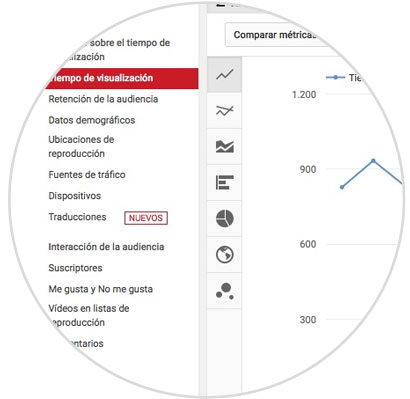
Wenn Sie bemerken, sehen Sie links neben dem Diagramm verschiedene Optionen. Wenn Sie die zweite Option auswählen, wird nicht mehr die allgemeine Sendezeit des Kanals, sondern die Sendezeit jedes Videos angezeigt . Standardmäßig werden die Daten der ersten 5 aus der unteren Liste im Diagramm angezeigt. Sie können jedoch die gewünschten Daten auswählen.
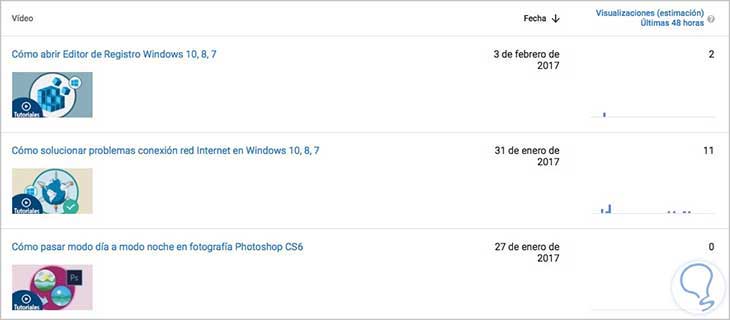
Wenn Sie die Optionen ständig ändern, werden die Daten weiterhin nach Video unterteilt, jedoch in verschiedenen Diagrammtypen dargestellt: Linien, gestapelte Bereiche, Rundschreiben, Balken und Karte.
Hier sehen Sie die durchschnittliche Zeit, die Nutzer Ihre Videos ansehen , sowie den durchschnittlichen Prozentsatz der Wiedergabe , der sich darauf bezieht, wie viel von dem Video sie sehen (von 0 bis 100%).
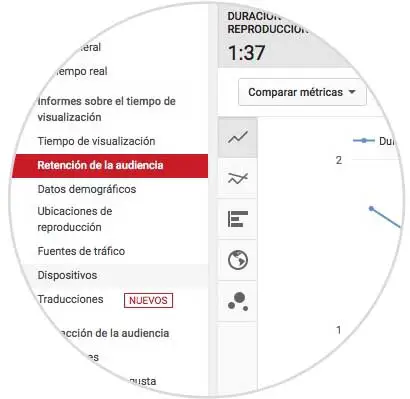
Wie Sie sehen, haben Sie mehr oder weniger die gleichen Optionen wie in der vorherigen Kategorie, um die Informationen Ihrer Kanalmetriken und Videos anzuzeigen.
In demografischen Daten können Sie Informationen über Ihre Zielgruppe abrufen: Ihr Alter (einschließlich des Prozentsatzes der Benutzer in verschiedenen Altersgruppen) und Ihren geografischen Standort.
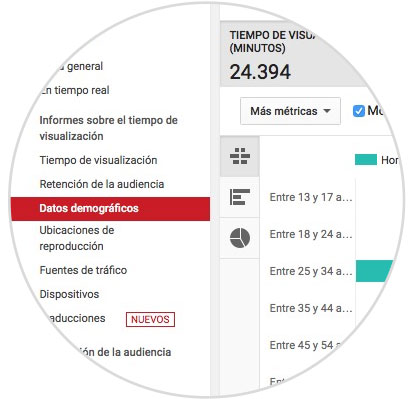
Anhand von Reproduktions-Placements wird die Anzahl der Reproduktionen angezeigt, die direkt auf YouTube oder an anderen Orten stattfinden (z. B. in einem Artikel in einem Blog einer anderen Person oder in einem in einem sozialen Netzwerk wie Facebook oder Twitter freigegebenen Video).
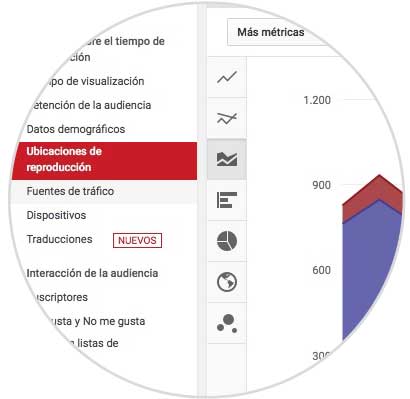
Hier sehen Sie, woher die Leute kommen, entweder direkt aus YouTube-Suchen, aus Einfügungen auf anderen Websites usw.
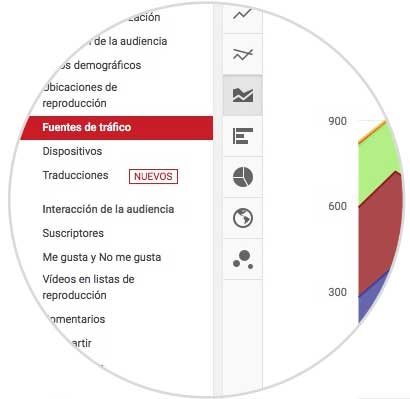
Unter Geräte können Sie sehen, was meine Zielgruppe verwendet, um mich zu sehen: ein Mobiltelefon, einen Computer, ein Tablet oder einen Fernseher.
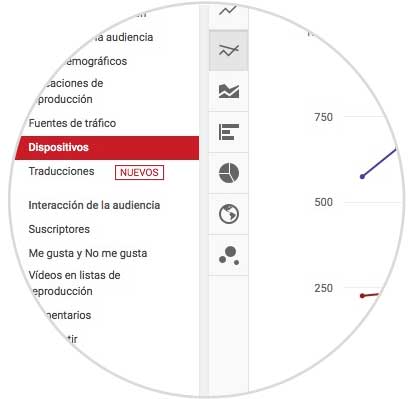
4. Interaktion mit der Zielgruppe von Youtube Analytics
In diesem Abschnitt sehen Sie 7 Indikatoren, die Ihnen mitteilen, wie das Publikum mit Ihrem Kanal interagiert.
Sie können sehen, wie viele Personen Ihren Kanal abonniert haben und wann. Auf diese Weise können Sie anhand des Veröffentlichungsdatums Ihrer Videos und anderer Faktoren, die Sie berücksichtigen müssen, feststellen, welche Inhalte und Strategien Sie mit der Zeit zu mehr Abonnenten geführt haben.
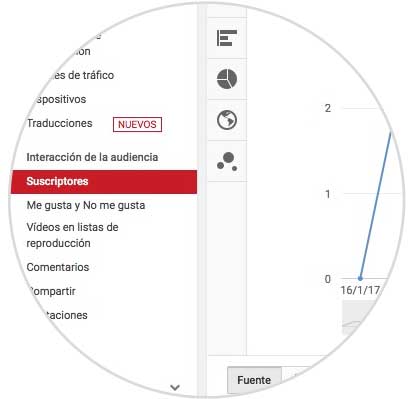
Es erlaubt Ihnen, die Gleichen zu schätzen und ich mag nicht, dass Sie in dem Zeitraum erhalten haben, den Sie ausgewählt haben.
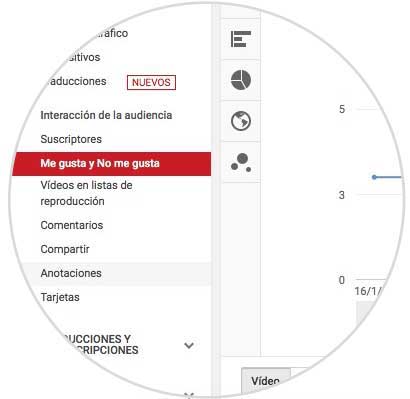
In diesem Abschnitt können Sie sehen, wie oft Ihre Videos in den Wiedergabelisten der Zuschauer (eingeschlossene Favoriten) aufgenommen wurden, wobei Zeitraum, Region und andere ausgewählte Filter sowie die Häufigkeit, mit der die Zuschauer sie beseitigt haben, berücksichtigt werden. von Wiedergabelisten, im Bereich der Daten und der Region, die Sie ausgewählt haben.
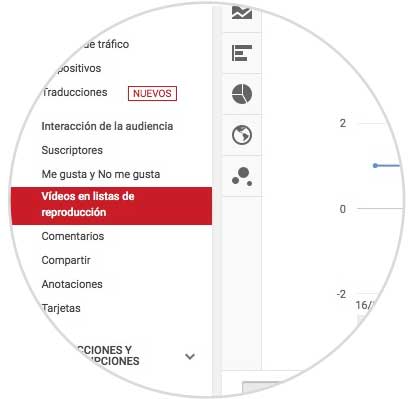
Sie können es für Ihren gesamten Kanal oder für jedes Video ansehen, wie in den oben beschriebenen Abschnitten beschrieben.
Hier siehst du die Anzahl der Kommentare, die du zu bestimmten Terminen in welchen Videos erhalten hast.
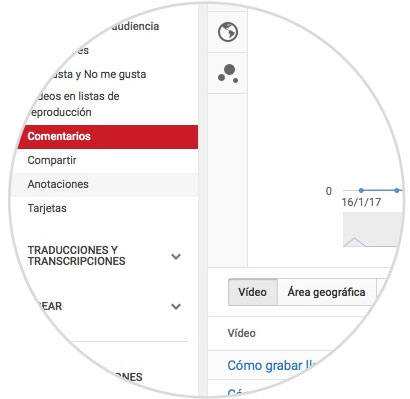
Sie können sehen, wie oft und wann Ihre Videos geteilt wurden. Wenn Sie auf ” Shared Service” klicken, können Sie außerdem sehen, welche Plattformen freigegeben wurden (Facebook, Twitter, Pinterest usw.) oder ob sie freigegeben wurden, indem Sie den Link in die Zwischenablage kopieren usw. Unter ” Geografischer Bereich ” sehen Sie die Länder, in denen diese Freigaben generiert wurden, und unter ” Datum ” die Tage, an denen Ihre Videos freigegeben wurden.
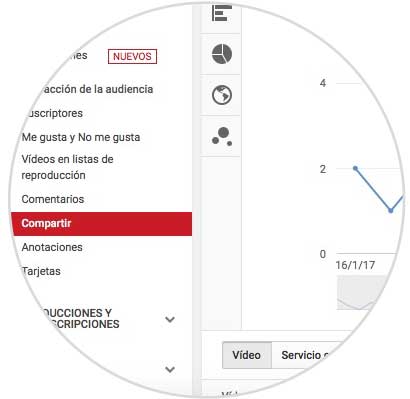
Bei den Anmerkungen handelt es sich um die Texte oder Handlungsaufforderungen, die in einigen Videos angezeigt werden und Sie dazu auffordern, weitere Videos des Kanals anzuzeigen, die Website des Erstellers zu besuchen oder einfach einen Aspekt des Videos hervorzuheben oder zu kommentieren. Sie ermöglichen es Ihnen, Textebenen, Links und aktive Zonen in Ihr Video einzufügen, um die Benutzererfahrung durch Hinzufügen von Informationen, Interaktionsoptionen und Teilnahme zu verbessern.
In diesem Bereich von YouTube Analytics sehen Sie die Informationen zu den Anmerkungen, die Sie zu Ihren Videos hinzugefügt haben. In diesem Beispiel hat dieser Kanal die Anmerkungen jedoch nicht verwendet, sodass keine Informationen angezeigt werden können.
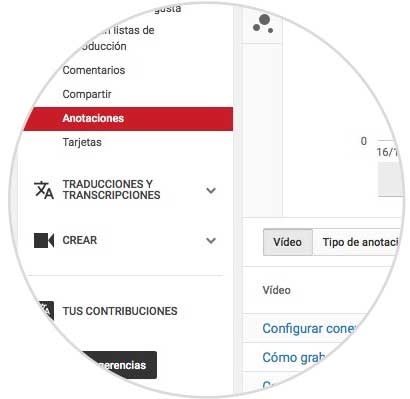
Die Karten sind die Nachrichten, die in der oberen rechten Ecke der Videos angezeigt werden. Sie sind sehr nützlich, um Interaktivität bereitzustellen. Sie können die Zuschauer sowohl auf dem Computer als auch auf dem Mobiltelefon zu einer bestimmten URL (aus der Liste der zulässigen Websites) leiten und je nach Kartentyp personalisierte Bilder, Titel und Aufrufe zum Handeln anzeigen.
In diesem Bereich von YouTube Analytics können Sie die Informationen zu den Karten sehen, die Sie zu Ihren Videos hinzugefügt haben. In diesem Beispiel hat dieser Kanal jedoch keine Karten verwendet, sodass keine Informationen angezeigt werden können.
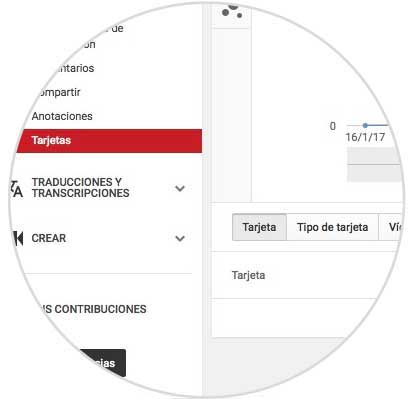
Wie bei jeder Webseite oder jedem sozialen Kanal ist es sehr wichtig, die Analysen zu berücksichtigen, damit Sie die Leistung Ihres Kanals verstehen, sehen können, was funktioniert und was nicht, und Ihre Strategien entsprechend den erzielten Ergebnissen anpassen können.
Es scheint kompliziert, mit so vielen Grafiken und Details, aber es ist nicht! Haben Sie keine Angst, YouTube Analytics zu erkunden. Sobald Sie sich mit der Plattform vertraut gemacht haben, werden Sie feststellen, wie nützlich sie sind, um Ihren Kanal zu optimieren und das gewünschte Engagement für Ihr Publikum zu erzielen.
Google Analytics-Handbuch